5.6. Exporter¶
Portfolio → Exporter
Vous pouvez exporter votre portfolio pour conserver hors ligne vos fichiers et vos contenus créés avec Mahara. Vous pouvez créer un fichier d’export à tout moment et aussi souvent que vous le souhaitez. Vous avez deux options pour exporter :
Site web HTML autonome : Un fichier zip contenant un site web des données de votre portfolio est créé. Vous ne pouvez pas importer celui-ci dans un autre Mahara ou dans un système de gestion de portfolios, mais vous pouvez l’accéder à l’aide de n’importe quel navigateur web et vous n’avez pas besoin de Mahara pour visualiser le contenu. Pour afficher ce site web, décompressez le fichier zip et double-cliquez sur le fichier
index.htmlqui se trouve dans le dossier qui vient d’être créé par la décompression.Leap2A : Un fichier ZIP qui contient un dossier dans le format de la norme Leap2A est créé. Vous pouvez ensuite importer le contenu dans un autre système compatible Leap2A ou le faire importer par un administrateur dans votre Mahara courant ou dans une autre instance Mahara. Un nouvel utilisateur est créé lors du processus d’importation. Vous pouvez aussi importer le contenu de ce fichier dans votre propre compte en allant sous Portfolio → Importer.
Note
Il est recommandé d’effectuer des exportations dans les deux formats (HTML et Leap2A) car on ne sait jamais réellement par avance si l’on va vouloir importer à nouveau ses données dans un autre système de gestion de portfolios.
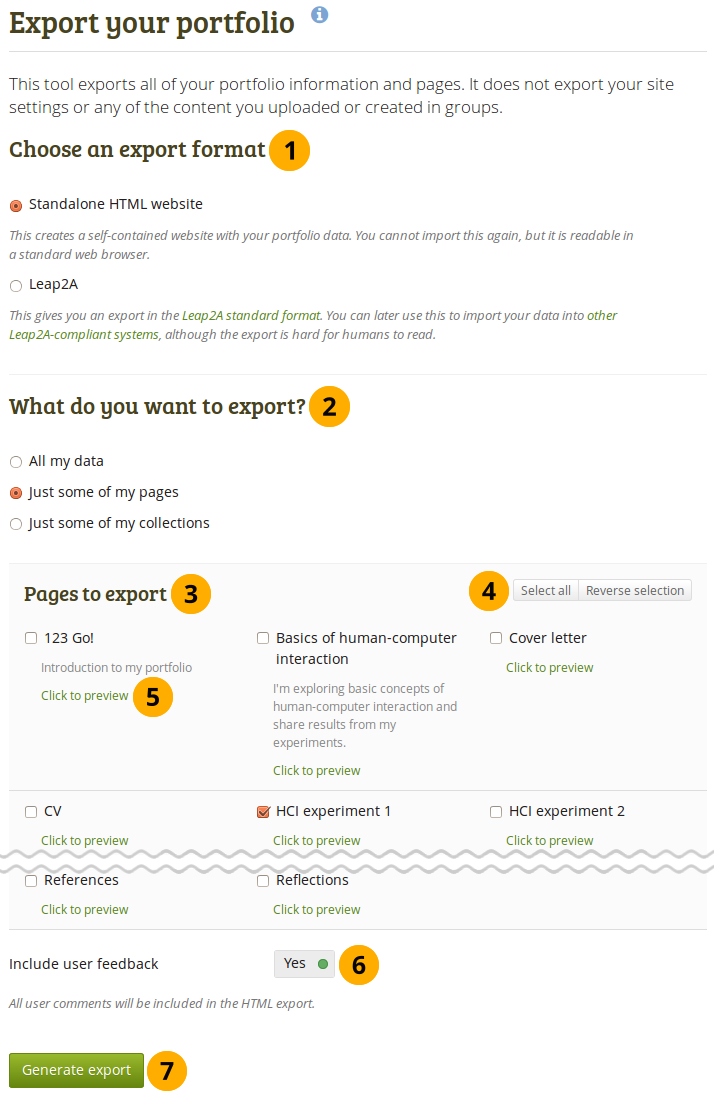
Exporter votre portfolio¶
Pour exporter votre portfolio dans Portfolio → Export:
Choisissez entre un export au format Site web HTML autonome ou Leap2A. Vous pouvez aussi effectuer deux exports, un dans chaque format.
Sélectionnez ce que vous désirez exporter :
Toutes mes données : Contient tout ce que vous avez stocké dans votre compte sous Contenu et Portfolio. Les contributions dans les groupes de travail auxquels vous appartenez sont toutefois exclues de l’exportation.
Seulement certaines pages : Vous pouvez choisir quelles pages, ainsi que les productions qu’elles contiennent, vous désirez exporter.
Seulement certaines collections : Vous pouvez sélectionner les collections que vous désirez exporter avec toutes les productions qu’elles contiennent.
Note
Vos pages et collections sont listées de manière alphabétique.
Si vous avez décidé de n’exporter que certaines pages ou collections, vous pouvez les sélectionner ici en cliquant sur chaque case à cocher qui figure en face de chacune d’entre-elles.
Utilisez les boutons Tout sélectionner ou Inverser la sélection pour choisir rapidement dans le portfolio les pages ou les collections à exporter.
Cliquez sur le lien Cliquez pour prévisualiser pour afficher un aperçu de la page avec de la sélectionner. Vous ne pouvez pas, pour l’instant, prévisualiser les collections.
Lorsque vous sélectionnez le format d’exportation en site web HTML, vous pouvez choisir d”inclure les commentaires des utilisateurs si vous désirez les exporter en même temps que les pages. Pour exporter les commentaires, mettez le sélecteur sur « Oui ».
Note
Cette option n’est disponible que si vous sélectionnez l’exportation au format site web HTML. Lorsque vous exportez en Leap2A, les commentaires des utilisateurs ne sont pas inclus.
Cliquez sur le bouton Génération du fichier d’exportation pour lancer le processus d’exportation.
En fonction de la taille de votre portfolio, le processus de génération de l’exportation peut prendre plus ou moins de temps. Quand tout est terminé, un fichier sera téléchargé automatiquement sur votre ordinateur. La manière dont cette étape se passe dépend de la configuration de votre navigateur web.
Note
Si votre exportation semble bloquée et que la jauge n’avance plus, il se peut que les paramètres de votre serveur ne permettent pas les opérations longues afin d’éviter de ralentir la plateforme. Veuillez alors prendre contact avec votre administrateur pour lui faire part de ce problème, en utilisant par exemple le formulaire Contact au bas de la page.
Fonction expérimentale : Si votre administrateur du site a activé la fonction Créer une file d’exportation, vous recevrez une notification lorsque l’exportation sera terminée. Vous aurez alors jusqu’à 24 heures après la fin du processus pour cliquer sur lien pour accéder à l’archive. Passé ce délai, le lien aura expiré et vous devrez demander à nouveau à Mahara de générer le fichier d’exportation.